S'applique à : Fireboxes Gérés sur le Cloud
Les stratégies du Firebox utilisent le NAT dynamique pour mapper les adresses IP privées aux adresses IP publiques. Par défaut, toutes les stratégies utilisent les règles de NAT dynamique configurées dans les paramètres Réseau. Pour de plus amples informations concernant les règles de NAT dynamique du réseau, consultez la section Configurer NAT Dynamique.
Lorsque le NAT dynamique est activé, vous pouvez sélectionner l'une des options suivantes dans les paramètres de NAT dynamique de la stratégie :
Utiliser les Paramètres NAT du Réseau
Cette option configure la stratégie pour utiliser les règles NAT dynamiques configurées dans les paramètres Réseau du Firebox. Cette option est sélectionnée par défaut.
Tout le trafic de cette stratégie
Cette option configure la stratégie de manière à utiliser le NAT dynamique pour l'ensemble du trafic de cette stratégie. Lorsque vous sélectionnez cette option, le Firebox modifie l'adresse IP source de chaque paquet traité par cette stratégie en la remplaçant par l'adresse IP principale du réseau sortant, l'adresse IP source des paramètres de NAT dynamique du réseau.
Vous pouvez également définir une adresse IP source spécifique pour le trafic géré par cette stratégie. Si vous définissez l'adresse IP source, celle-ci doit appartenir au même sous-réseau que l'adresse IP principale ou secondaire du réseau sortant.
Pour de plus amples informations concernant la manière dont le Firebox attribue les adresses IP sources du NAT dynamique, consultez le site À propos des Adresses IP Source du NAT Dynamique.
Pour configurer les paramètres de NAT dynamique d'une stratégie :
- Ajoutez ou modifiez une stratégie. Pour plus d'informations, consultez Configurer les Stratégies de Pare-feu dans WatchGuard Cloud.
- Sur la page de configuration de la stratégie, sélectionnez l'onglet Avancé.
- Pour activer le NAT dynamique, sélectionnez la case à cocher Activer le NAT Dynamique.
Cette option est sélectionnée par défaut. - Sélectionnez comment appliquer le NAT dynamique au trafic géré par cette stratégie :
- Pour utiliser les règles NAT dynamique du réseau, sélectionnez Utiliser les Paramètres NAT du Réseau.
Cette option est sélectionnée par défaut. - Pour appliquer le NAT dynamique à l'ensemble du trafic de cette stratégie, sélectionnez Tout le trafic de cette stratégie.
- Pour utiliser les règles NAT dynamique du réseau, sélectionnez Utiliser les Paramètres NAT du Réseau.
- (Facultatif) Si vous avez sélectionné Tout le trafic dans cette stratégie, définissez éventuellement l'adresse IP source :
- Sélectionnez la case à cocher Définir l'IP Source.
- Dans la zone de texte, saisissez une adresse IP appartenant au même sous-réseau que l'adresse IP principale ou secondaire du réseau sortant.
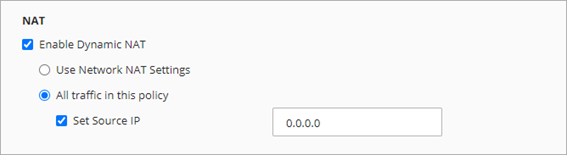
- Pour enregistrer les modifications de configuration sur le cloud, cliquez sur Enregistrer.
Si vous sélectionnez la case à cocher Définir l'IP Source, confirmez que la stratégie Autorise le trafic via un seul réseau.
Configurer les Paramètres Avancés de la Stratégie de Pare-Feu